We willen dat u op de juiste manier aan de slag gaat wanneer u uw Web Application Monitoring configureert, dus hebben we deze lijst met 12 dingen opgesteld die u moet weten als u uw transacties opneemt.
De transactiescriptschrijvers van Uptrends houden zich bezig met het verfijnen en voorbereiden van scripts die onze klanten maken met onze Transaction Recorder. Bij het verwerken van al die scripts hebben ze veel ervaring opgebouwd in het bepalen wat werkt en wat niet.
In plaats van dat u moet wachten tot na u uw opname hebt gemaakt om een deel van hun transactiekennis te achterhalen, hebben onze scriptschrijvers een lijst voor u samengesteld met 12 tips en suggesties waarmee u rekening moet houden voordat u uw transacties opneemt.
1. Houd uw Web Application Monitoring eenvoudig
Probeer niet al uw functionaliteit in een enkele transactiecontroleregel te testen. Als u test op specifieke functionaliteit kunt u veel sneller de hoofdoorzaak van een probleem vinden.
Houd bijvoorbeeld tests voor het toevoegen/verwijderen van items aan uw winkelwagen gescheiden van een test die het afrekenproces bevestigt. Als u specifieke transacties isoleert, kunt u sneller tot een oplossing komen door u te helpen om de juiste mensen te waarschuwen en prioriteit te stellen aan de ernst van de oorzaak.
2. Test happy paths en unhappy paths
Het testen van de reis van de gebruiker voor het ideale scenario is belangrijk, maar u moet ervoor zorgen dat uw applicatie ook correct reageert op ongeldige entries en mislukte pogingen.
Test bijvoorbeeld zowel uw succesvolle inlog als uw mislukte inlogpoging om ervoor te zorgen dat uw gebruikers de juiste prompts en opties ontvangen.

3. Oefen uw transactie
Uw transactie oefenen klinkt misschien raar, maar klik een paar keer door uw transactie voordat u op de opnameknop van de Transactierecorder klikt. Door te oefenen voorkomt u dat er valse starts en ongewenste stappen in uw scripts verschijnen (u kunt deze verwijderen). Mogelijk merkt u dat andere functionaliteit op uw site waarover u nog niet had nagedacht, ook moet worden getest, zoals de optie voor cadeaupapier bij het afrekenen (die opties met toegevoegde waarde zijn belangrijk!).
4. Wis de cache van uw browser en automatisch ingevulde data
De recorder neemt geen automatisch ingevulde formulieren of inloggegevens op, dus zorg ervoor dat u automatisch ingevulde gegevens hebt gewist of uitgeschakeld voordat u uw opname maakt. Om uw cache te wissen in Chrome doet u het volgende:
- Selecteer Meer hulpprogramma’s in het Chrome-menu.
- Klik op Browsegegevens wissen.
- Selecteer Alles bij Periode op de tab Basis.
- Selecteer Wachtwoorden en andere inloggegevens op de tab Geavanceerd.
- Klik op Gegevens wissen.
- Log uit bij browserextensies zoals LastPass.

5. Gebruik testgebruikersaccounts
Wanneer uw tests authenticatie vereisen, gebruikt u testaccounts met beperkte toegang. Beperk de accounttoegang tot alleen de onderdelen van de applicatie die nodig zijn om de functionaliteit te testen die u moet testen om veiligheidsrisico’s te vermijden.
Gebruik de Uptrends Vault voor een volgende beschermingslaag. The Vault verbergt de wachtwoorden van andere operators waardoor de account veiliger is.
6. Gebruik test-creditcardaccounts
Als u een financiële transactie test, onthoud dan dat het voltooien van de transactie echte kosten op de creditcard oplevert, compleet met handelarenvergoedingen. Neem contact op met uw financiële instelling over testaccounts die specifiek worden gebruikt voor testdoeleinden. Uw serviceprovider moet creditcardnummers hebben die, wanneer die worden gebruikt met bijbehorende bedragen, resulteren in specifieke resultaatcodes zoals goedgekeurd, geweigerd, vervallen enzovoort.

7. Gebruik testitems of items met onbeperkte hoeveelheden
Met uw tests kunt u uw voorraad snel uitputten, waardoor een artikel niet meer beschikbaar is voor uw echte klanten. Als u een testitem of een item met grote of onbeperkte hoeveelheden gebruikt, voorkomt u boze klanten omdat dat item uitverkocht raakt. U kunt voorkomen dat u onnodige alerts ontvangt omdat dat item niet meer in voorraad is, waardoor uw transactiecontroleregel een fout meldt. Ook kan uw afdeling Logistiek geen virtuele voorraad verzenden, maar ze kunnen wel uw fysieke voorraad verzenden (dit hebben we wel eens zien gebeuren).

8. Vul niet al uw afspraken- of reserveringsplaatsen in
Net als met uw voorraad wilt u uw echte gebruikers niet blokkeren bij het maken van afspraken of reserveringen omdat uw planning vol zit met afspraken die zijn gegenereerd door uw transactiecontroleregels. Wis de testafspraken regelmatig of stel een agenda/planning alleen voor testdoeleinden in.

9. Gebruik teste-mailaccounts
Als uw transactie bevestigingse-mails, e-mails voor het opnieuw instellen van wachtwoorden of andere e-mails verzendt, bedenk dan dat die e-mails inderdaad worden verzonden. Als u een gemonitord account gebruikt, ontvangt u ongeveer om de vijf minuten e-mails in die account en dat wil niemand.
10. Neem uitloggen op als uw laatste stap
Als u een account ingelogd laat aan het einde van de test, kan dit problemen veroorzaken bij de volgende inlogpoging door deze of andere controleregels. Als u uitlogt aan het einde van elke transactie, kunt u onnodige fouten en alerts voorkomen.
11. Gebruik verschillende gebruikersaccounts bij elke controleregel
Als u bij meerdere controleregels dezelfde inloggegevens gebruikt, kunt u foutmeldingen krijgen vanwege meerdere logins op dezelfde account. Gebruik verschillende inloggegevens bij elke controleregel om fouten en alerts te voorkomen. Gebruik de Uptrends Vault om uw inloggegevens te beschermen en op te slaan.
12. Denk holistisch
Uw transactiecontroleregels testen live actieve systemen, dus houd er bij het opzetten van uw transacties rekening mee dat deze tests andere gebeurtenissen in gang kunnen zetten, zoals verzending, onvoorziene handelarenvergoedingen en voorraadtekorten. Door verder te denken dan het browservenster kunt u nadenken over mogelijke problemen. Onze scriptschrijvers hebben enkele veelvoorkomende problemen gezien en deze helpen voorkomen, maar ondanks al hun ervaring, kennen ze uw systeem niet beter dan u. Besef dat monitoring invloed heeft op uw systeem en bedenk oplossingen voordat uw controleregel actief is in uw account. Als u er niet uit komt, opent u een support ticket, en misschien kunnen we u helpen door u te laten weten hoe andere klanten vergelijkbare problemen hebben voorkomen.
Vergeet niet dat de opname slechts het begin is van de configuratie van de Web Application Monitoring
Na elke opname hebt u de mogelijkheid deze naar uw Uptrends-account te uploaden of te verwijderen. U kunt zoveel opnames uploaden en opslaan naar uw Uptrends-account als u wilt, maar als u een opname opslaat in uw account is deze niet nog niet verzonden voor scripting.
Nadat u uw opnames hebt gemaakt en geüpload naar uw Uptrends-account, moet u naar uw account gaan en ze verzenden voor scripting.
- Log in bij uw Uptrends-account.
- Ga naar het menu Controleregels op het hoofdmenu.
- Klik op Opnamewachtrij.
- Klik op een van uw opnames die u wilt laten beoordelen.
- Voeg eventueel opmerkingen toe voor de scriptschrijvers.
- Klik op Verzenden ter controle.
De scriptschrijvers beoordelen de opnames in een first in, first out-volgorde. De doorlooptijd is meestal één week, hoewel langere scripts meer tijd in beslag nemen. De scriptschrijver schrijft en test het script en maakt vervolgens een Transactiecontroleregel in uw account (lees het beleid beoordeling transactiescripts).
U kunt drie transacties tegelijk indienen voor scripting. Zodra één inzending de wachtrij verlaat, kunt u de volgende indienen.
Hebt u nog vragen of problemen?
We zijn er om u te helpen. Onze transactiegoeroes staan klaar om uw vragen te beantwoorden en u te helpen bij het passeren van wegblokkades die u mogelijk ervaart. Open een support ticket en een van onze supporthelden neemt zo snel mogelijk contact met u op. We hebben ook meer informatie in onze Knowledge Base om u te helpen uw monitoringdoelen te bereiken.
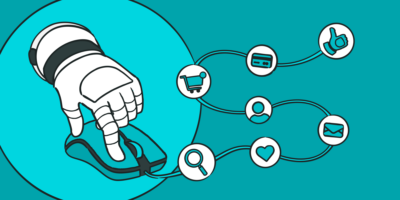
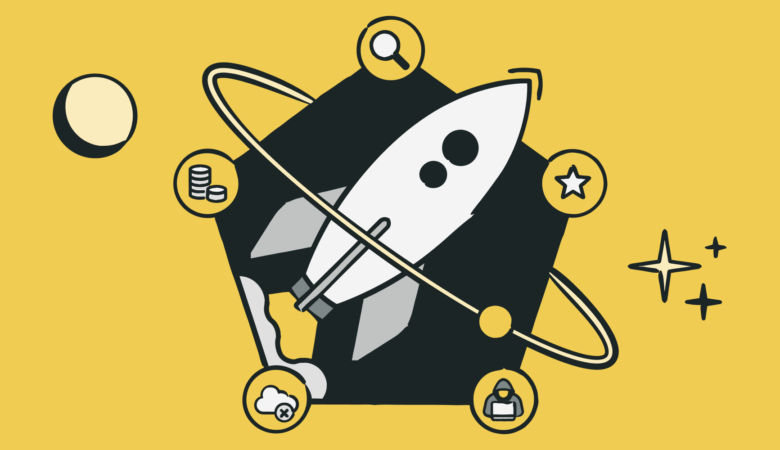
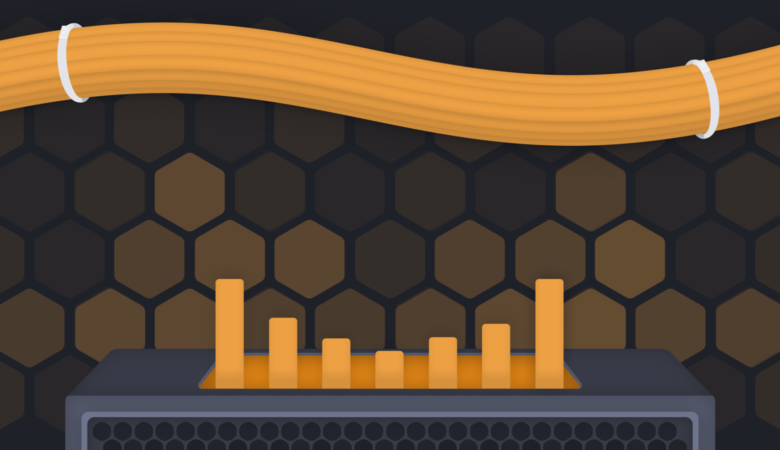
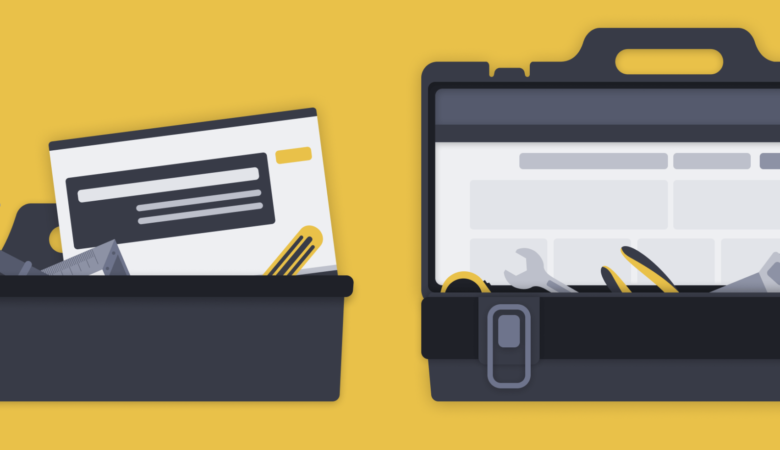
Geef een antwoord